Sådan slår du automatisk brug af store bogstaver fra i Google Docs ved hjælp af pc eller mobil
Miscellanea / / April 03, 2023
Du må have bemærket, at Google Docs sætter det første bogstav i alle dine sætninger med stort, uanset hvordan du har skrevet dem. Og selvom dette kan være nyttigt for nogle, kan det vise sig at være en kilde til frustration for andre. Hvis du falder i den sidstnævnte kategori, er her nogle måder, du kan bruge til at deaktivere automatisk brug af store bogstaver i Google Docs.

Selvom det er lige så enkelt at slå funktionen til automatisk brug af store bogstaver i Docs-webappen som at bruge menuindstillingerne, mangler det samme i Docs-mobilappen. Men kan det stadig lade sig gøre? Det korte svar er ja, men gennem en løsning.
Denne vejledning viser alle de måder, du kan slå automatisk brug af store bogstaver fra i Google Docs på mobil og computer. Lad os begynde.
Sådan stopper du automatisk brug af store bogstaver på Google Docs Web
Google Docs-webversionen giver dig mulighed for nemt at deaktivere funktioner som automatisk brug af store bogstaver via en indbygget mulighed. Her er en trin-for-trin proces.
Trin 1: Gå til Google Docs, og åbn ethvert dokument, der i øjeblikket er tilgængeligt for redigering.
Trin 2: I menuværktøjslinjen skal du klikke på Værktøjer efterfulgt af Præferencer.

Trin 3: Her skal du fjerne markeringen af indstillingen Automatisk brug af store bogstaver.
Trin 4: Klik derefter på OK.
Tip: Fjern markeringen i "Automatisk korrekt stavemåde" for at slippe af med automatisk korrektion på Google Docs.
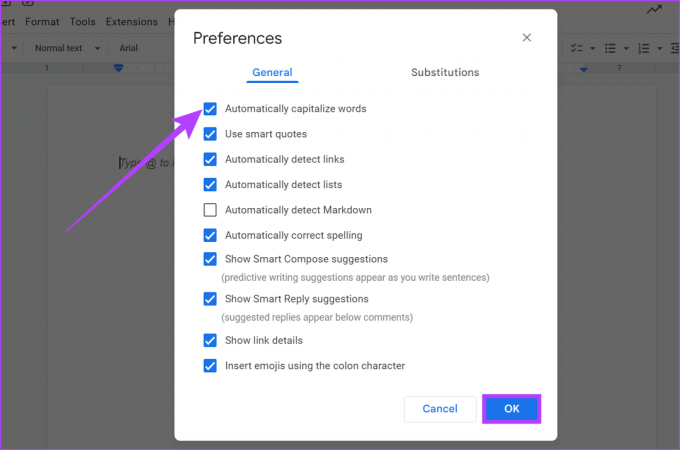
Dette vil deaktivere automatisk brug af store bogstaver for Google Docs-filen. Hvis du ønsker at bruge denne funktion igen, skal du blot følge ovenstående trin og markere muligheden for 'Automatisk brug af store bogstaver'. Dette vil aktivere automatisk brug af store bogstaver igen.
Derudover vil de ændringer, du foretager i Google Docs ved hjælp af internettet, afspejle på tværs af enhederne, hvis du er logget ind med den samme Google-konto.
Sådan deaktiveres automatisk brug af store bogstaver i Google Docs-fil på Mac-tastatur
Hvis du bruger Google Docs på Mac, er der en chance for, at dit tastatur stadig automatisk skriver store bogstaver i ord, selv efter at funktionen til automatisk brug af store bogstaver for Google Docs er blevet deaktiveret. For at stoppe dette kan du slå automatisk hætter fra på dit Mac-tastatur. Sådan gør du det.
Bemærk: Deaktivering af auto-caps på dit Mac-tastatur vil deaktivere auto-store for alle Mac-tjenester og -apps.
Trin 1: Klik på Apple-logoet, og vælg Systemindstillinger.
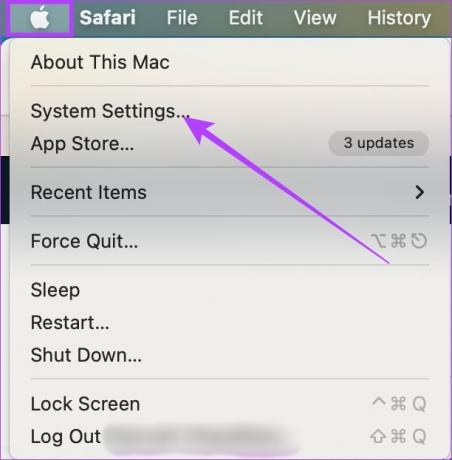
Trin 2: Klik her på Tilgængelighed.
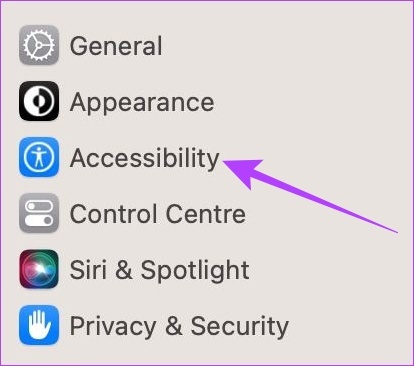
Trin 3: Klik derefter på Tastatur.

Trin 4: Sluk nu skiften for 'Sæt sætninger med store bogstaver automatisk'.

Funktionen til automatisk brug af store bogstaver vil nu være slået fra for din Mac tastatur. For at bruge det igen, når du er færdig med at bruge Google Docs på Mac, skal du blot følge ovenstående trin og skifte til "Sæt sætninger med store bogstaver automatisk".
Slå automatisk brug af store bogstaver fra for Google Docs på Android- og iOS-enheder
Mens Google Docs-appen til Android og iOS ikke har den indbyggede mulighed for at slukke auto-store bogstaver, kan du gå til den respektive enheds tastaturindstillinger og deaktivere auto-caps derfra. Dette vil også automatisk deaktivere automatisk brug af store bogstaver for Docs. Sådan gør du det.
Bemærk: Hvis du slår automatisk brug af store bogstaver fra dit tastaturs indstillinger, deaktiveres det også for alle andre apps og tjenester.
På iPhone og iPad
Trin 1: Åbn Indstillinger og gå til Generelt.
Trin 2: Tryk her på Tastatur.
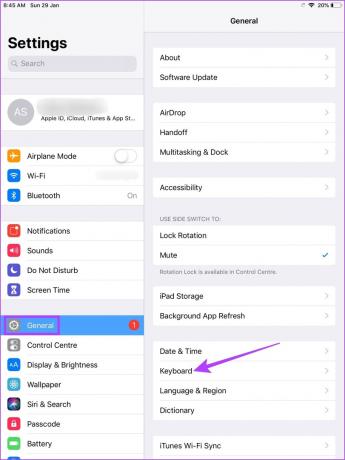
Trin 3: Sluk nu til/fra for automatisk brug af store bogstaver.
Tip: Du kan også slippe af med autokorrektur i Google Docs ved at slå Autokorrektion fra. Dette vil forhindre din iOS-enhed i automatisk at rette dine tekster.

Når dette er gjort, deaktiveres funktionen til automatisk brug af store bogstaver for Google Docs på iPhone og iPadOS.
På Android
Bemærk: Vi bruger en Samsung Galaxy-enhed til at illustrere trinene. Afhængigt af din Android-enhed kan indstillingerne for at deaktivere automatisk brug af store bogstaver være lidt anderledes.
Trin 1: Åbn Indstillinger og tryk på Generel administration.
Trin 2: Tryk her på Gboard-indstillinger.
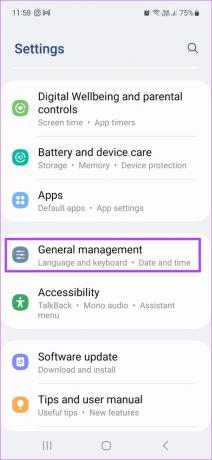

Trin 3: Tryk derefter på Tekstkorrektion.
Trin 4: Rul ned, og deaktiver Auto-store bogstaver.
Tip: Du kan også forhindre dit Android-tastatur i automatisk at rette din tekst i Google Docs ved at slå til/fra-knappen til automatisk korrektion fra.
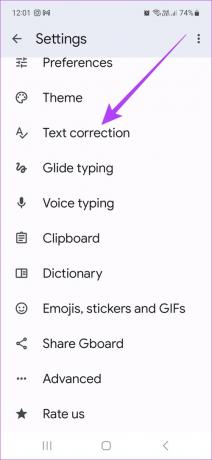
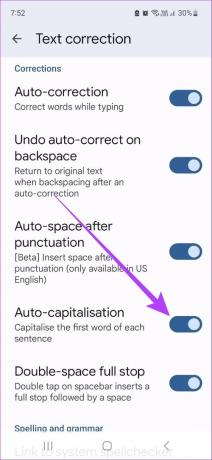
Sådan ændres små bogstaver til store bogstaver i Google Docs Web
Selvom ovenstående metoder hjælper dig med at stoppe automatisk brug af store bogstaver, når du skriver noget nyt, opdateres den eksisterende tekst ikke i overensstemmelse hermed. Google Docs-webappen har dog en mulighed, der giver dig mulighed for hurtigt at ændre teksten fra små bogstaver til store bogstaver og omvendt.
Følg nedenstående trin for at gøre det.
Trin 1: Gå til Google Docs og åbn den relevante doc-fil.
Trin 2: Vælg nu bogstavet, sætningen eller sætningen, du vil ændre til store bogstaver.

Trin 3: Klik på Formater og derefter på Tekst.
Trin 4: Vælg Store bogstaver og klik på STORE BOKSTAVER.

Dette vil ændre den valgte tekst til store bogstaver. Du kan også bruge ovenstående trin til at ændre enhver markeret tekst til små bogstaver og store bogstaver i titel. Det er det! Hvis du har
Ofte stillede spørgsmål om brug af automatisk brug af store bogstaver i Docs
Nej, at slå automatisk store bogstaver fra vil ikke påvirke tidligere dokumenter.
Ja, du kan stadig bruge store bogstaver i Google Docs. Mens du skriver, skal du bare sørge for, at dit tastatur har Caps Lock slået til. Derudover kan du også ændre din tekst fra små bogstaver til store bogstaver ved at bruge trinene i sidste afsnit.
Skriv som du vil
Vi håber, at denne artikel hjalp dig med at slå automatisk brug af store bogstaver fra i Google Docs på din respektive enhed. For yderligere at tilpasse Google Docs, se vores vejledninger på hvordan man opretter og tilpasser punktopstillinger og ændre margener i Google Docs.
Sidst opdateret den 1. februar, 2023
Ovenstående artikel kan indeholde tilknyttede links, som hjælper med at understøtte Guiding Tech. Det påvirker dog ikke vores redaktionelle integritet. Indholdet forbliver upartisk og autentisk.



